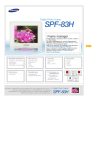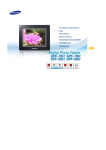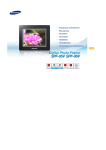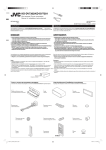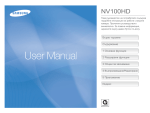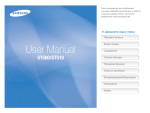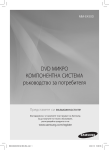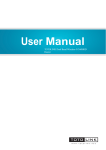Download Samsung SPF-72H Наръчник за потребителя
Transcript
| Символи за безопасност | Захранване | Инсталиране | Използване и почистване | Символи за безопасност Задължително следвайте напътствията по-долу, за да предотвратите злополуки и повреди на продукта, като използвате продукта правилно. Ако не се спазват приложените указания, може да се стигне до сериозни наранявания и дори смърт. Ако не се спазват приложените указания, може да се стигне до незначителни наранявания на лица или повреда на имущество. | Символи за безопасност | Захранване | Инсталиране | Използване и почистване | Захранване Поставете щепсела на захранващия кабел, докато е стабилно вкаран. z Ако това не се направи, може да възникне пожар. Не използвайте повреден захранващ щепсел, кабел или контакт, това може да причини токов удар или пожар. Не докосвайте щепсела на захранването с мокри ръце, това може да причини токов удар. Не свързвайте повече от един уред на един контакт, това може да причини прегряване и пожар. Не дърпайте със сила захранващия кабел. z Не поставяйте тежки предмети върху захранващия кабел, това може да предизвика токов удар или пожар. Преди преместване на уреда, той трябва да се изключи и щепселът да се извади от контакта. Извадете също и кабелите от другите устройства. z При преместване на уреда без изключване на захранващия кабел той може да се повреди и да предизвика пожар или токов удар. Дръжте и дърпайте щепсела за корпуса при изваждане от контакта, тъй като дърпането за кабела може да го повреди. z Ако това не се направи, може да възникне пожар или продуктът да не се включи нормално. Извадете щепсела от контакта преди почистване на уреда. z Ако това не се направи, може да възникне пожар или токов удар. Не позволявайте на вода да влезе в контакт или да навлезе в адаптера за захранване, това може да причини токов удар или пожар. z Горещо препоръчваме да не използвате продукта навън при мокро време или в z Когато почиствате пода с вода, избягвайте контакт на вода с адаптера за близост до вода. захранване. Не поставяйте адаптера за захранване в близост до нагревател, това може да причини пожар. | Символи за безопасност | Захранване | Инсталиране | Използване и почистване | Инсталиране Когато инсталирате уреда в шкаф или върху рафт, лицевата част на уреда не трябва да се издава извън шкафа или рафта. z Ако не направите това, продуктът може да падне и да се повреди или да нарани някого. Не поставяйте захранващия кабел в близост до нагревател, защото това може да го стопи и да причини токов удар или пожар. Не инсталирайте уреда на места, изложени на омасляване, влага или вода (дъждовна вода), нито в превозно средство. z Всякакъв контакт с тези материали може да предизвика токов удар или пожар. Изключете захранващия кабел, когато има светкавици и гръмотевици. z Ако това не се направи, може да възникне пожар или токов удар. Поставяйте продукта внимателно при инсталирането му. z Ако не внимавате, това може да предизвика повреда или нараняване. Избягвайте да изпускате продукта при местене, това може да го повреди или да нарани някого. Не монтирайте продукта в леснодостъпно за деца място. z Продуктът може да падне и да нарани някого. | Символи за безопасност | Захранване | Инсталиране | Използване и почистване | Използване и почистване Не поставяйте никакви метални предмети като вилици, жици или свредели или пък запалими предмети като хартия или кибритени клечки в портовете отзад на продукта, тъй като това може да предизвика токов удар или пожар. z Ако вода или чужда материя попадне в уреда, изключете уреда, извадете щепсела от контакта и се обърнете към сервизен център Некога не разглобявайте, ремонтирайте и модифицирайте продукта сами. z Ако е необходим ремонт, свържете се със сервизен център. Ако това не се направи, може да възникне пожар или токов удар. Ако чуете странен звук, усетите миризма на изгоряло или видите пушек, моментално извадете захранващия кабел и се свържете със сервизен център. z Ако това не се направи, може да възникне пожар или токов удар. Винаги отстранявайте прах и вода от щифтовете и връзките на захранващия кабел. z Ако това не се направи, може да възникне пожар или токов удар. При почистване на продукта първо изваждайте захранващия кабел и го почистете със суха, мека кърпа. z Не използвайте химикали като бензен, алкохол, разредители, инсектициди, освежители за въздух, масла,детергенти или восък. Когато уредът не се използва дълги периоди от време, извадете щепсела от контакта. z Големи количества натрупан прах могът за генерират топлина и запалване, което да причини токов удар или пожар. Ако е нужно продуктът за се инсталира на определено място, различно от стандартните условия, свържете се се един от сервизните ни инженери за инсталирането, защото качеството на работа на продукта може да се занижи според условията. z Това се отнася до места изложени на големи количества фин прах, химикали, високи и ниски температури, влага или когато продуктът трябва да се използва продължително време без почивка. Ако продуктът се изпусне или кутията му се счупи, изключете го и извадете захранващия кабеп. z Използването на продукта без да сте проверили дали не е повреден може да причини токов удар или пожар. Веднага се свържете със сервизен център. Правилно изхвърляне на този продукт (Отпадъчни електрически и електронни уреди) - Само за Европа (Приложимо за ЕС и други европейски държави със самостоятелна система за събиране на отпадъци.) Маркировката на продукта или неговата документация показва, че не трябва да се изхвърля заедно с битовите отпадъци след края на експлоатационния му живот. Приложимо за ЕС и други европейски държави със самостоятелна система за събиране на отпадъци. За да се предотвратят възможни вреди за околната среда и човешкото здраве от неконтролирано изхвърляне на отпадъци, отделете този отпадък от другите и го рециклирайте отговорно, за да осигурите повторна употреба на материалните ресурси. Битовите потребители трябва да се обърнат или към магазина, откъдето са купили този уред, или към местните органи, за подробни данни къде и как могат да предадат този уред за рециклиране, безопасно за околната среда. Потребителите от предприятията трябва да се обърнат към доставчика си и да проверят условията в договора за покупка. Този продукт не трябва да се смесва с други производствени отпадъци. |Характеристики | Компоненти | Лице | Отзад | Отстрани (Бутони) | Характеристики Разширете капацитета на паметта с карта с памет. Радвайте се на записаните изобажения мигновено. Чрез свъзване на карта с памет SD или MMC/MS/XD на вашата цифрова камера към вашата рамка за цифрови снимки можете да се радвате на изображенията бързо и лесно. Това също предоставя начин за разширяване на капацитета на паметта на рамката. Стилен дизайн С нейния елегантен, висококласен и изчистен дизайн вашата рамка за цифрови снимки е също и орнамент за вашето бюро или маса. Въртяща се на 90 градуса стойка позволява както хоризонтално, така и вертикално инсталиране. |Характеристики | Компоненти | Лице | Отзад | Отстрани (Бутони) Проверете дали всички компоненти се съдържат в пакета на доставката. Ако нещо липсва, свържете се с местния дистрибутор, където е закупен продуктът. За допълнителни елементи се обърнете към сервизен център. Никога не използвайте адаптер за захранване, различен от този, предоставен с продукта. Компоненти | Digital Photo Frame (Цветовете може да са различни за всеки продукт.) Manual Ръчно) Бърз старт Гаранция (Не се предлага на всички места) Ръководство за потребителя Кабели Захранващ кабел USB кабел |Характеристики | Компоненти | Лице Адаптер за захранване (тип A-B) Лице | Назад | Отстрани (Бутони) | |Характеристики | Компоненти | Лице | Отзад | Отстрани (Бутони) Отзад Заключалката Kensington е устройство, използвано за физическо обезопасяване Заключалка на системата, когато тя се използва на публично място. (Заключващото Kensington. устройство трябва да се закупи отделно.) За да използвате заключващо устройство, се обърнете към местния дистрибутор на SAMSUNG. Свържете компютър или външно устройство с USB кабел. Порт за USB Входящ Свържете вашата рамка за цифрови снимки към устройство за връзка порт съхранение, поддържащо USB, с USB кабел. | Изходящ Свържете вашата рамка за цифрови снимки към USB порта на порт компютър с USB кабел. Задължително използвайте USB кабела (тип А-B), предоставен с продукта, когато свързвате вашата рамка за цифрови снимки към компютър през изходящия порт. Гнездо за захранване Почистваща Свържете адаптера за захранване към това гнездо. Свържете захранващия кабел към гнездото за захранване на адаптера за захранване. Въртяща се на 45, 90 градуса стойка позволява както хоризонтално, така и вертикално инсталиране. Ако вашата рамка за цифрови снимки се инсталира вертикално, можете да завъртате снимките с функцията за завъртане, за да паснат на вертикалното инсталиране. Слот за карта с Можете да поставите карта SD card или MMC/MS/XD в този слот, за да видите памет съхранено съдържание. Държач против Поддържа продукта здраво на място върху хлъзгави повърхности. плъзгане |Характеристики | Компоненти | Лице | Отзад | Отстрани (Бутони) Отстрани (Бутони) [ ] Бутон за включване Включва и изключва продукта. Задръжте натиснат бутона за включване в долната дясна част на продукта за 2 секунди. Индикатор на Показва съсотянито на захранване. Светодиодът за включване светва и захранването захранването е включено. Бутон [MENU] Показва менюто в долния ляв ъгъл на екрана. [ ] Бутон нагоре Премества избраната рамка в менюто нагоре. [ ] Бутон наляво Премества избраната рамка в менюто наляво. [ ] Бутон надясно Премества избраната рамка в менюто надясно. | [ ] Бутон надолу [ENTER( )] Бутон Enter [ ▶ll ] Бутон за Премества избраната рамка в менюто надолу. Избира файл за изпълнение, настройка от меню или елемент. Изпълнение/пауза при възпроизвеждане. Изпълнение / Пауза [BACK] Бутон "Назад" Връщане към предишното меню |Захранване | USB | Карта с памет | USB | Карта с памет | Свързване на захранването Свържете адаптера за захранване към извода на гърба на продукта. Свържете адаптера за захранване към захранващия кабел. Включете захранващия кабел на продукта в близък контакт. Натиснете бутона отстрани на продукта, за да го включите. |Захранване | Свързване чрез USB Входящ порт Използва се за свързване на външно устройство, поддържащо USB, към вашата рамка за цифрови снимки. Ако свържете вашия USB диск тип Memory Stick към USB концентратор или USB удължител, той може да не се разпознае. Затова се уверете, че USB дискът тип Memory Stick е свързан директно към USB порта. Тази продукт не поддържа четци на USB карти. Поддържа се само USB съхраняване. Външните устройства, свързани към вашата Digital Photo Frame, не се разпознават от вашия компютър. Когато свързвате външно устройство към входящия порт, използвайте USB кабела, предоставен със външното устройство. Samsung не носи отговорност за неизправност на външното устройство, причинена от използване на кабел, различен от определения за устройството. Някои външни продукти предоставят кабели, които не отговарят на USB стандартите. Това може да причини неизправност. Ако външно устройство за памет не функционира нормално при звързване с рамката за цифрови снимки, опитайте се да го свържете с вашия компютър. Ако външно устройство за памет все още не функционира нормално при свързване с компютъра, свържете се със сервизен център за устройството или компютъра. Изходящ порт Използва се за свързване на рамката за цифрови снимки към компютър. Задължително използвайте USB кабела, предоставен с продукта, когато свързвате вашата рамка за цифрови снимки към компютър през изходящия порт. Свържете към изходящия порт на вашата рамка за цифрови снимки. Свържете USB терминала на вашия компютър. |Захранване | Свързване на картата с памет USB | Карта с памет | SD/MMC/MS/XD КАРТА Поставете картата в посоката, указана върху нея. Когато захранването се включи, автоматично се появява меню Photo и започва слайдшоу със снимките в Frame Memory. Ако е инсталирана външна памет като memory card или USB memory, тя се избира първо и слайдшоуто започва със снимките в основната директория. Ако няма фото файлове, се показва списък с папки. При включване на захранването започва слайдшоу с фото файловете в основната директория на инсталираното устройство с външна памет. Ако няма фото файлове или инсталирано устройство с външна памет, се показва екранът на меню Photo. Ако няма работа с клавишите за 5 (5) минути, текущият режим се сменя на Clock, за да се защити екрана. Ако натиснете бутона MENU в режим Clock, се показва подменю. Натиснете бутона BACK, за да се върнете към главния екран. | Бутони | Снимка | Часовник | Настройки | | Настройки | Бутони Директни функции Екранно меню MENU ∧,∨,<,> ENTER BACK Описание Отваря екранното меню и излиза от менюто. Тези бутони ви позволяват да регулирате елементите от менюто. Активира осветения елемент на менюто. Използвайте този бутон за движение една стъпка назад в менюто. | Бутони | Снимка | Снимка Когато е избрана папка При натискане на бутона MENU на екрана се появява екранното меню. Часовник Екранно меню Описание Open Отворете папката. Copy Копиране на папката. Delete Изтриване на папката. Когато е избран списък на миниатюри При натискане на бутона MENU на екрана се появява екранното меню. Екранно меню Описание Start Slide Show Изпълнение на слайдшоу. Copy / Copy All files Delete / Delete All files Копиране на файла Изтриване на файла. Слайдшоу При натискане на MENU на екрана се появява екранното меню. Само снимки с разделителна способност по-малка от 8000 (широчина) * 8000 (височина) пиксела могат да се показват на екрана. Горно екранно Долно екранно меню Подробно екранно меню меню Start Slide Show Описание Изпълнение на слайдшоу. Slide Show Effect Off , Fade, Shutter, Cross Comb, Mask, Brick,Dissolve, Bar, Expansion, Silk, Random Изберете ефект за изображенията на екрана. Slide Show Speed Slide Show Settings Fast, Normal, Slow Изберете режим между Fast, Normal, и Slow. Slide Show Repeat On, Off Изберете Repeat за показване на изображения. Slide Show Shuffle On, Off Изберете дали да се възпроизвеждат файловете последователно или разбъркано. Brightness 0~100 Регулира яркостта от ниво 0 до 100. On, Off Auto Rotation Ако снимката трябва да се постави в портретен режим, а вашия цифров албум е поставен хоризонтално, тя се завърта автоматично и пасва на широчината. Original, 90°, 180°, 270° Rotate Изберете между Original, 90°, 180° и 270°. Original, x1, x2, x4 Zoom Изберете това, ако искате да увеличите снимка. Можете да я увеличите до размер x2 или x4. Размерът x1 е, когато снимката е зададена на Fit to Width. Aspect Ratio Original, Fit To Width, Fit To Screen Избор на съотношение за показване на изображенията. Директни функции (слайдшоу) Бутон Състояние > Пауза на слайдшоу < Пауза на слайдшоу Описание Изпълнява следващия файл в списъка. Показване на информацията на файлал Изпълнява предишния файл в списъка. Показване на информацията на файла. [ ▶ ] Изпълнение на слайдшоу. Показване на информацията на файла [ ll ] Пауза на слайдшоу. Пауза на слайдшоу. Изпълнение на слайдшоу. MENU Изпълнение на слайдшоу Пауза на слайдшоу. Показва менюто на файла. Пауза на слайдшоу | Бутони Изход от менюто. Изпълнение на слайдшоу. | Снимка | Часовник | Настройки | Часовник При натискане на бутона MENU, на екрана се появява екранното меню. Горно екранно Подробно екранно меню меню Описание Time Format 12 Hours, 24 Hours Въведете и задайте 12 Hours или 24 Hours. Date Format YYYY/MM/DD, MM/DD/YYYY, DD/MM/YYYY Изберете формат на датата Date and Time set to 12 Hours Day, Month, Date, Year, Hour, Minute am/pm set to 24 Hours Day, Month, Date, Year, Hour, Minute Въведете и задайте месец, ден, година, час, минута, преди обяд и след обяд. След като се изключи щепселът на захранването, информацията в Date and Time се изтрива. Затова трябва да я настройвате всеки път. On Timer set to 12 Hours Activation, Hour, Minute, am/pm, Repeat set to 24 Hours Activation, Hour, Minute, Repeat Продуктът ще се включи автоматимно в определения час. Off Timer set to 12 Hours Activation, Hour, Minute, am/pm, Repeat set to 24 Hours Activation, Hour, Minute, Repeat Продуктът ще се изключи автоматимно в определения час. | Бутони | Снимка | Часовник | Настройки Настройки Горно екранно Подробно екранно меню меню Описание English, Deutsch, Español, Français, Italiano, Nederlands, Polski, Português, Русский, Svenska, Language Türkçe, 简体中文, 繁體中文, 日本語, 한국어 Изберете език за използване с продукта. Auto Slide Show Off, On Ако е избрано On, автоматично се стартира слайдшоу при включване на монитора. Brightness 0~100 Регулира яркостта от ниво 0 до 100. Firmware Update System Information Актуализиране на продукта с външна памет(SD/MMC/MS/xD,USB). Посетете www.samsung.com за най-нова актуализация на фърмуера. Model, Firmware Version Преглед на информация за продукта Reset Settings Yes, No Връщане на настройките до фабричните. Искам да актуализирам фърмуера. Подготовка Digital Photo Frame Файл за актуализиране на фърмуера. Посетете www.samsung.com за най-нова актуализация на фърмуера. USB карта с памет или устройства с външна памет(SD/MMC/MS/xD) Свързване на USB карта с памет към компютъра Свързване на USB карта с Digital Photo Когато сте готови, свържете USB картата с памет към компюкъра. Копирайте файла за актуализация на фърмуера, който сте изтеглили на USB картата с памет. (Копирайте файла в основната директория.) Извадете USB картата с памет от компютъра и я свържете към Digital Photo Frame. Ако Digital Photo Frame е изключена, включете я. Frame Изберете Изберете Firmware Update на Settings. Update Актуализиране Когато актуализирането приключи, изключете Digital Photo Frame, извадете USB картата с памет и включете отново Digital Photo Frame за максимална безопасност. Не изваждайте USB картата с памет по време на операцията за актуализиране. Не натискайте никакви клавиши по време на операцията за актуализиране. Не поставяйте никаква друг карта по време на операцията за актуализиране. | Не изключвайте Digital Photo Frame по време на операцията за актуализиране. Можете да видите дали е бил успешен процесът на актуализиране, като проверите дали версията на фърмуера на Digital Photo Frame се е сменил. | Спецификации | Поддържани файлове Спецификации Елементи Име на модел Спецификации SPF-72H Тип Разделителна способност Яркост 7" (17 cm) TFT 800 x 480 200 cd/m2 Панел Съотношение на контраста Интерфейс 300 : 1 RGB 6 бита TTL Поддържани формати JPEG (RGB , Под 8000x8000) Прогресивен JPEG не се поддържа. Операционна система Windows 2000(SP2), Windows XP, MAC OS X(10.x), Linx OS (2.6.x) Вградена памет 128 MB USB Един главен (устройство 2.0) и един подчинен (хост 1.1) Карта с памет SD/MMC/MS/XD Категория Външен захранващ адаптер (12V, 2A, 24W) Консумация Режим на изключено захранване : под 5W, Захранване Нормален режим : под 12W, Механична мощност изкл. : под 1W Съдържание на файловете Фото файл Размери Изпълнение на слайдшоу / Ефект на слайдшоу / Завъртане / Изглед с миниатюри 209,4 x 149,4 x 87,4 мм / 8,24 x 5,88 x 3,44 инча | (ШxВxД) Обща информация Тегло 550 г / 1,21 фунта Конструкцията и спецификациите подлежат на промяна без предизвестие с оглед на по-добра работа и качество. Уреди клас B (Уреди за информация и комуникация за домашно ползване) Този продукт съответства на директивите за електромагнитна съвместимост за домашна употреба и може да бъде използван навсякъде, включително и в общи жилищни области. (Уредите клас B излъчват по-малко електромагнитни вълни от уредите клас A.) | Спецификации | Поддържани файлове Разделителна способност: Под 8000x8000 Поддържани файлови формати за изображения: JPEG (прогресивен JPEG не се поддържа) Поддържани файлове | | Отстраняване на неизправности | Терминология | Центрове за сервиз | Отстраняване на неизправности Този раздел описва различни проблеми и решения, срешнати от потребителите на рамката за цифрови снимки. При сблъскване с проблем първо проверете списъка по-долу и следвайте предложеното действие, ако проблемът ви съвпада с някой от посочените. Ако проблемът продължи, свържете се или посетете най-близкия център за услуги. Симптоми Моята Digital Photo Frame не се включва. Възможни причини и предложено действие Проверете връзката меджу продукта и адаптера за захранване. Ако както On Timer, така и Off Timer са зададени на един и същи час, те On Timer и Off Timer не работят. не работят. Проверете тези часове. Ако както On Timer, така и Off Timer са зададени на един и същи час, Off Timer има приоритет и работи първо. Отнема известно време за Зареждането на файл от външната карта с памет отнема няколко секунди. показване на изображението на екрана след включване. Съотношението на екрана не изглежда нормално. Екранът е твърде тъмен или твърде ярък. (Това зависи от формата и размера на файла.) Изберете една от трите стойности в менюто Photo>Aspect Ratio с използване на бутоните отдясно на продукта. (Вж. Photo>Aspect Ratio) Регулирайте яркостта от менюто Settings>Brightness с бутоните отдясно на продукта. (Вж. Settings>Brightness) Проверете връзката меджу продукта и външното устройство. Свързал съм външно устройство Проверете дали външното устройство работи самостоятелно и проверете (USB устройство с памет), но то форматите на файловете, които съхранява. не работи. За този продукт USB хостът работи със спецификации на USB 1.1, а USB устройствата работят със спецификации на USB 2.0. Когато и да изключа и включа Този продукт няма вградена батерия. При изключване информацията за Digital Photo Frame, времето е времето изчезва. Затова е необходимо да настройвате часа при всяко неправилно. включване на Digital Photo Frame. Не се показвя меню непосредствено след натискане на бутон за меню. Снимките автоматично се показват като завъртяни. Слайдшоуто не започва Показването на меню и други операции могат да отнемат известно време, докато продуктът зарежда изображението на екрана. Уверете се, че Auto Rotation е настроено на On. Проверете дали Auto Slide Show е зададено на Off. автоматично. Свързал съм карта с памет, но тя Проверете файловата система на картата с памет. не работи. Свързал съм USB устройство с Проверете типа на USB устройството с памет. Този продукт може да не памет, но то не работи. поддържа сложни USB устройства. | Отстраняване на неизправности | Терминология | Центрове за сервиз | Терминология Условия Описание JPEG е технология за компресиране на изображения. Тя предоставя наймалката загуба от всички технологии за компресиране. Широко се JPEG употребява за прехвърляне на мултимедийни файлове по интерет и за (Joint Photographic Coding Expert други цели. Файл с изображение, форматиран в JPEG, се нарича JPEG или Group) JPG файл. Обикновено JPEG файл се създава при снимка с цифрова камера, с рисуване на компютър или от графичен пакет и след това компресиране на граичното изображение във формат JPEG. SD картата е Flash карта спамет с размера на пощенска марка. Предоставя голяма стабилност и капацитет. Широко се използва за цифрови продукти SD карта като PDA, цифрови камери, MP3 плейъри, клетъчни телефони, лаптопи. (Secure Digital Card) Изглежда като MMC, но броят щифтове и дебелината са различни. Тя също има и защитна парола. MMC е външна Flash карта с памет, която се използва за малки мобилни MMC устройства, както е случай с SD картата. Тъй като е с по-малък размера от (Multi Media Card) SD/MMC картите, станала е широкоупотребяван стандарт в картите с памет. Обикновено се използва за запис на снимки и филми. Използвайте изходящия терминал при свързване с компютър. Този продукт поддържа USB 2.0. Кабел тип A-B, който се използва за свързване на рамката за цифрови снимки към компютъра, е предоставен с този USB кабел продукт. Тип A е USB конектора, който се свързва с компютъра. Тип B е 1) тип A-B USB конектора, който се свързва с външното устройство. Може да свържете вашата рамка за цифрови снимки към USB порта на компютър с USB кабел тип А-В. USB Cable Използвайте този кабел с входящия терминал. Този продукт поддържа 2) Кабел за свързване на други USB 2.0. Когато свързвате външно устройство към входящия порт, устройства използвайте USB кабела, предоставен със външното устройство. | Отстраняване на неизправности | Терминология | Центрове за сервиз Ако е необходим ремонт, свържете се със сервизен център на Samsung. За сервиз за мрежовата връзка и сървъра. Сервизи Уеб сайт на Samsung Electronics Контакти www.samsung.com North America Центрове за сервиз | U.S.A 1-800-SAMSUNG (726-7864) http://www.samsung.com/us CANADA 1-800-SAMSUNG (726-7864) http://www.samsung.com/ca MEXICO 01-800-SAMSUNG (726-7864) http://www.samsung.com/mx Latin America ARGENTINE BRAZIL 0800-333-3733 http://www.samsung.com/ar 0800-124-421 http://www.samsung.com/br 4004-0000 CHILE 800-SAMSUNG (726-7864) http://www.samsung.com/cl COLOMBIA 01-8000112112 http://www.samsung.com.co COSTA RICA 0-800-507-7267 http://www.samsung.com/latin ECUADOR 1-800-10-7267 http://www.samsung.com/latin EL SALVADOR 800-6225 http://www.samsung.com/latin GUATEMALA 1-800-299-0013 http://www.samsung.com/latin JAMAICA 1-800-234-7267 http://www.samsung.com/latin PANAMA 800-7267 http://www.samsung.com/latin PUERTO RICO 1-800-682-3180 http://www.samsung.com/latin REP. DOMINICA 1-800-751-2676 http://www.samsung.com/latin TRINIDAD & TOBAGO 1-800-SAMSUNG (726-7864) http://www.samsung.com/latin VENEZUELA 0-800-100-5303 http://www.samsung.com/latin Europe AUSTRIA 0800-SAMSUNG(726-7864) http://www.samsung.com/at BELGIUM 0032 (0)2 201 24 18 http://www.samsung.com/be CZECH REPUBLIC 844 000 844 http://www.samsung.com/cz DENMARK 70 70 19 70 http://www.samsung.com/dk FINLAND 70 70 19 70 http://www.samsung.com/fi FRANCE 3260 SAMSUNG(726-7864) 08 25 08 65 65 (€ 0,15/Min) http://www.samsung.com/fr GERMANY 01805-121213 (€ 0,14/Min) http://www.samsung.de HUNGARY 06-80-SAMSUNG (726-7864) http://www.samsung.com/hu ITALIA 06-80-SAMSUNG(726-7864) http://www.samsung.com/it LUXEMBURG 0035 (0)2 261 03 710 http://www.samsung.com/be NETHERLANDS 0900 20 200 88 (€ 0,10/Min) http://www.samsung.com/nl NORWAY 815-56 480 http://www.samsung.com/no POLAND PORTUGAL 0 801 801 881 022-607-93-33 80 8 200 128 http://www.samsung.com/pl http://www.samsung.com/pt REPUBLIC OF IRELAND 0818 717 100 http://www.samsung.com/ie SLOVAKIA 0800-SAMSUNG(726-7864) http://www.samsung.com/sk SPAIN 902 10 11 30 http://www.samsung.com/es SWEDEN 0771-400 200 http://www.samsung.com/se SWITZERLAND 0800-SAMSUNG(726-7864) http://www.samsung.com/ch U.K 0870-SAMSUNG(726-7864) http://www.samsung.com/uk CIS ESTONIA 800-7267 http://www.samsung.ee LATVIA 800-7267 http://www.samsung.com/lv LITHUANIA 8-800-77777 http://www.samsung.lt KAZAKHSTAN 8-10-800-500-55-500 http://www.samsung.kz KYRGYZSTAN 00-800-500-55-500 RUSSIA 8-800-555-55-55 http://www.samsung.ru UKRAINE 8-800-502-0000 http://www.samsung.ua UZBEKISTAN 8-800-120-0-400 http://www.samsung.uz Asia Pacific AUSTRALIA CHINA HONG KONG INDIA 1300 362 603 http://www.samsung.com/au 800-810-5858 http://www.samsung.com.cn 010-6475 1880 3698-4698 http://www.samsung.com/hk 3030 8282 http://www.samsung.com/in/ 1800 110011 INDONESIA 0800-112-8888 http://www.samsung.com/id JAPAN 0120-327-527 http://www.samsung.com/jp MALAYSIA 1800-88-9999 http://www.samsung.com/my NEW ZEALAND 0800SAMSUNG(726-7864) http://www.samsung.com/nz PHILIPPINES 1800-10-SAMSUNG(726-7864) http://www.samsung.com/ph SINGAPORE 1800-SAMSUNG(726-7864) http://www.samsung.com/sg THAILAND 1800-29-3232, 02-689-3232 http://www.samsung.com/th TAIWAN 0800-329-999 http://www.samsung.com/tw VIETNAM 1 800 588 889 http://www.samsung.com/vn Middle East & Africa SOUTH AFRICA 0860-SAMSUNG(726-7864 ) http://www.samsung.com/za TURKEY 444 77 11 http://www.samsung.com.tr U.A.E 800-SAMSUNG (726-7864) 8000-4726 http://www.samsung.com/mea